Herramientas de acciones, 1 seleccionar controles, 2 control de texto – CIRCUTOR PowerStudio Series Manual del usuario
Página 29: Seleccionar controles, Control de texto
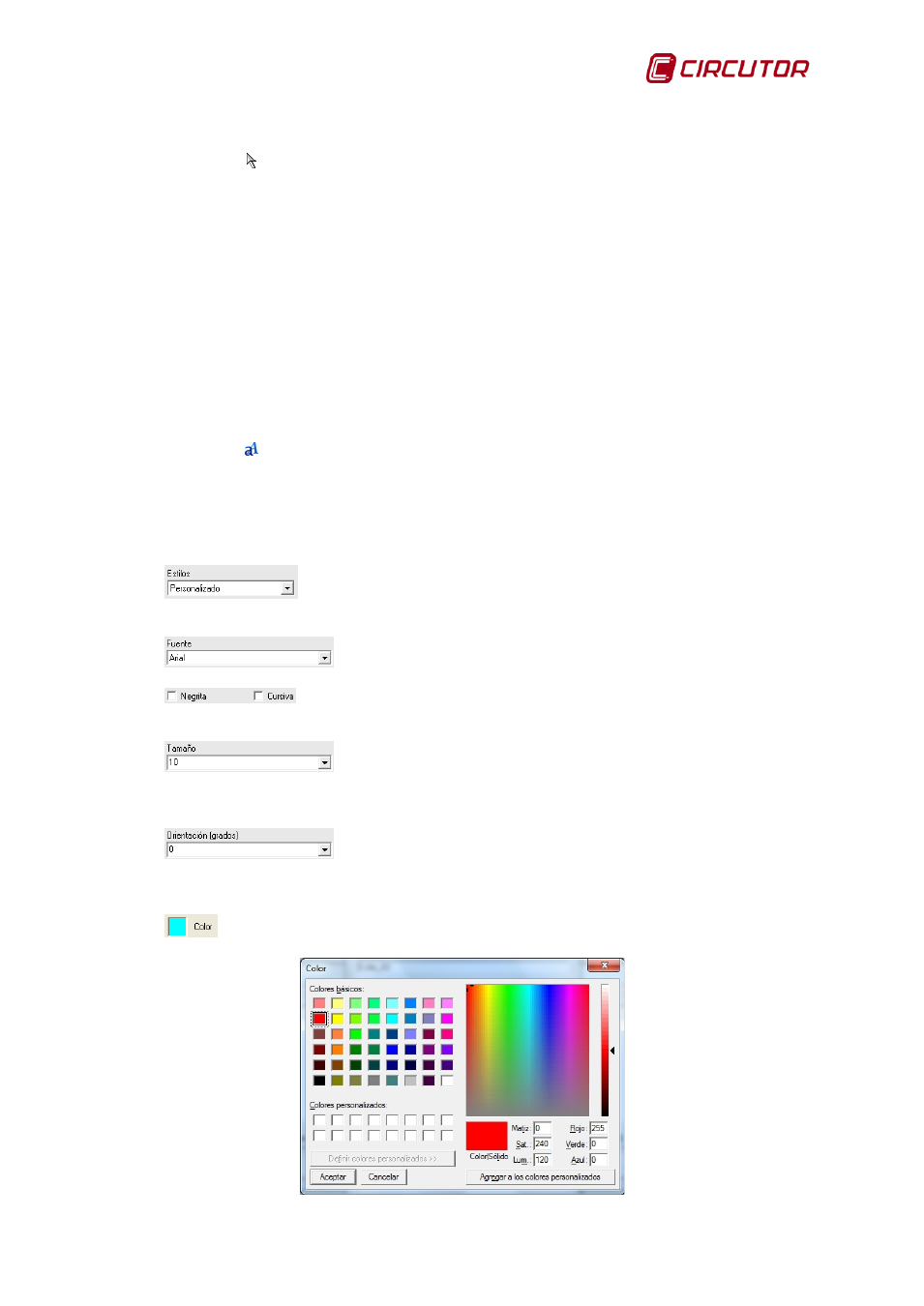
PowerStudio
Manual de Instrucciones 29
5.2.1 Herramientas de acciones
5.2.1.1
Seleccionar controles
Esta herramienta permite seleccionar uno o más controles que se hayan situado ya en la hoja
de informe para editar sus propiedades o para aplicarles alguna otra herramienta. Para seleccionar un
control basta con pulsar el botón izquierdo del ratón sobre él. Para seleccionar más de un control es
necesario mantener pulsado el botón izquierdo del ratón y dibujar un rectángulo que cubra los
controles que deseemos tratar. Los controles fuera del rectángulo permanecen sin seleccionar o dejan
de estar seleccionados si ya lo estaban anteriormente.
El comportamiento de esta herramienta se modifica si mantenemos pulsada la tecla “Control”
o la tecla “Mayúsculas”. Si al seleccionar controles mantenemos apretada la tecla “Control” lo que
haremos será invertir la selección que estemos haciendo, es decir, seleccionaremos los controles que
no estén seleccionados y dejaremos de seleccionar aquellos que sí lo estén. Si al seleccionar
controles mantenemos apretada la tecla “Mayúsculas” lo que haremos es añadir los controles que no
estén seleccionados a los que ya lo están.
5.2.1.2
Control de texto
Esta herramienta permitirá la inclusión en el informe de cadenas de texto fijas. Una vez
seleccionada la herramienta, será necesario dibujar un rectángulo sobre la hoja de informe
manteniendo pulsado el botón izquierdo del ratón. Las propiedades que se podrán configurar de este
control son:
Podremos escoger un estilo de texto creado con anterioridad o crear uno
nuevo personalizado.
Corresponderá al tipo de fuente utilizado para el texto.
Dependiendo de la fuente seleccionada se podrá seleccionar negrita y/o
cursiva.
Corresponde al tamaño de la fuente. El tamaño podrá estar entre 1 y
90. Será posible introducir el tamaño por teclado, o bien desplegando la selección para ver las
opciones disponibles.
Corresponde a la orientación del texto. La orientación (expresada en
grados) podrá estar entre 0 y 350. Será posible introducir el tamaño por teclado, o bien
desplegando la selección para ver las opciones disponibles.
Pulsando sobre este botón se podrá seleccionar el color del texto.